钉钉PC版怎么发公告 钉钉PC版公告公布图文详细教程
[摘要]钉钉的群公告可以让我们快速接收到公司的各种消息,那么,钉钉电脑版如何发公告呢?接下来,小编就为大家带来钉钉电脑版公告发布教程,感兴趣的朋友可以来了解一下。钉钉电脑版怎么发公告? 1、打开钉钉以后,我...
钉钉的群公告可以让我们快速接收到公司的各种消息,那么,钉钉电脑版如何发公告呢?接下来,小编就为大家带来钉钉电脑版公告发布教程,感兴趣的朋友可以来了解一下。 钉钉电脑版怎么发公告?
1、打开钉钉以后,我们通过输入密码或者扫描等进入到我们的主页以后,我们会看到这个群聊的,我们就点击进入到里面就好了。
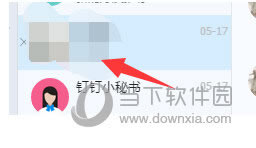
2、进入到这个群聊以后,我们就会看到这个群聊里面有一个喇叭的按钮的,我们就可以点击一下,进行发送的。
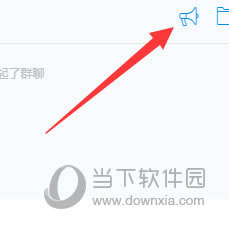
3、我们看到没有群公告的,我们就点击最下面的这个编辑按钮,进行编辑这个群公告就好了。
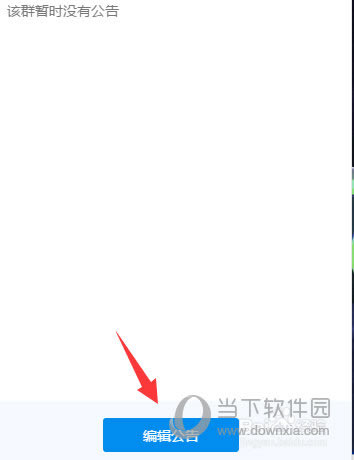
4、进入编辑模式以后,我们就可以直接写上我们要发的公告了,然后点击下面的发布按钮。
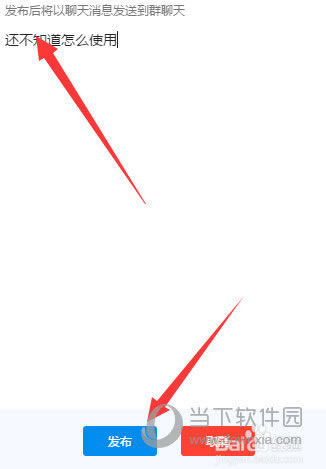
5、我们也要注意上面的提醒的,就是我们的公告是以消息的形式发送出去的,这个我们自己要清楚的。
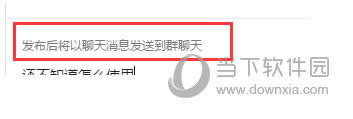
6、我们会看到群里显示的这个是公告,而且还显示多少人未读,我觉得这个功能还是不错的。
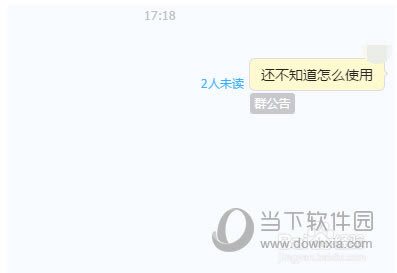
7、然后如果想在编辑,我们就点击公告的这个按钮,进入到里面,进行编辑就好了,因此还是很方便的。
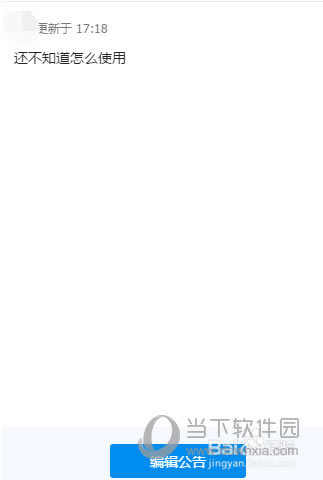
以上就是钉钉电脑端怎么发公告教程,学会的朋友现在就可以去尝试发公告啦!
装机软件,全自动在线安装过程,无需电脑技术,小白在家也可自己完成安装,纯净稳定,装机必备之选!
……
